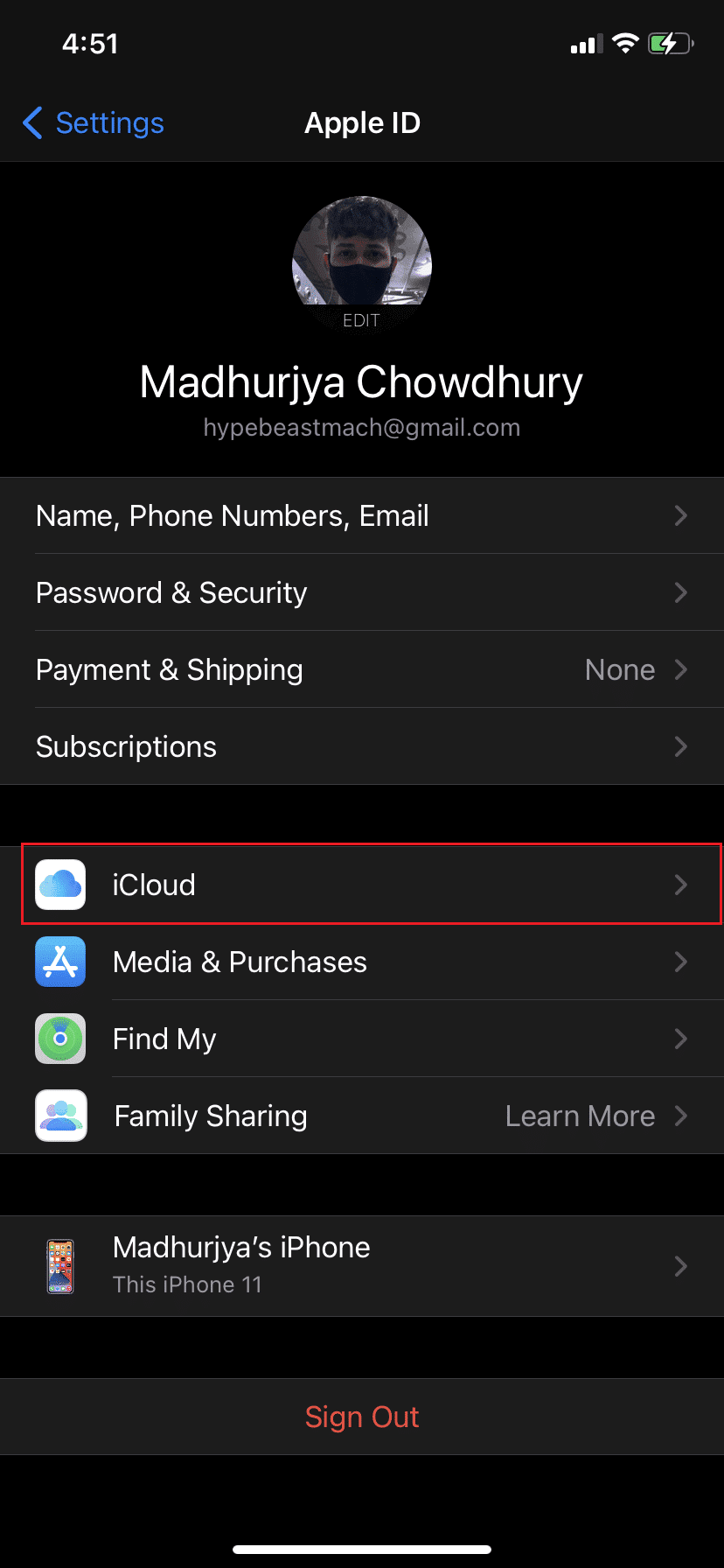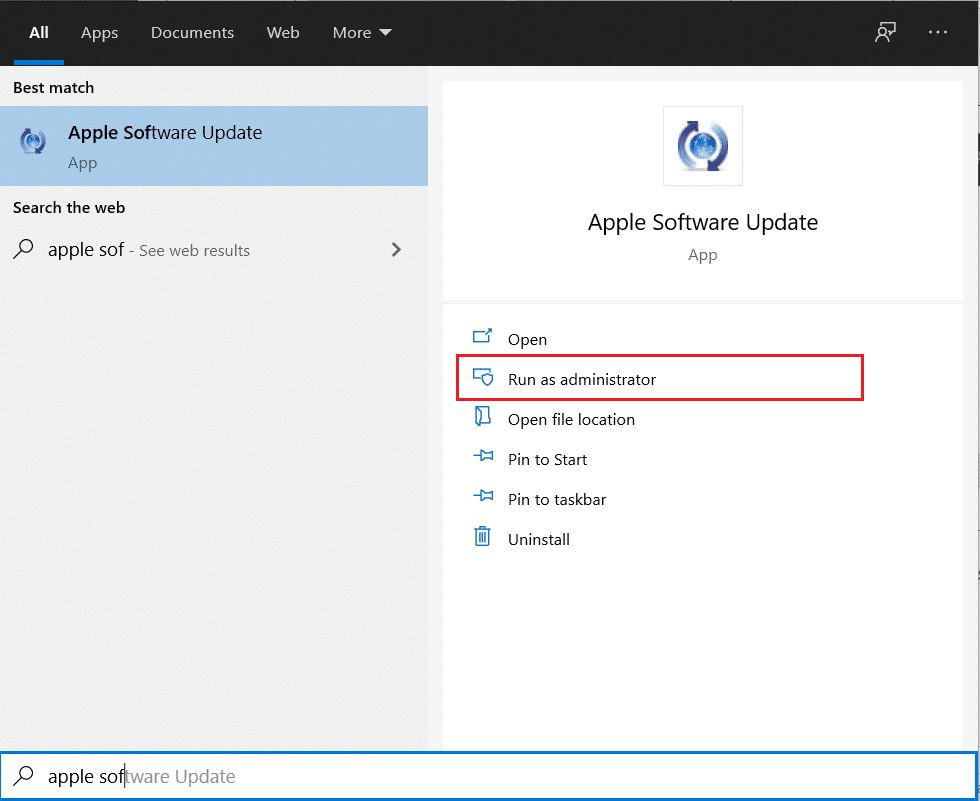想要修复未同步到 PC 的 iCloud 照片?您(Are)是否面临 iCloud 照片无法同步到Mac的问题?您的搜索到此结束。
iCloud 是Apple提供的一项服务,允许其用户控制其 iPhone 上的所有数据。
- 它可用于备份特定应用程序数据或将整个系统同步到云端。
- iCloud 可用于在设备之间共享数据。
- 它还提供防止数据丢失的保护。
尽管具有惊人的优势,但它时不时会面临一些麻烦。在本指南中,我们编译并解释了解决 iCloud 照片未同步到Mac和 iCloud 照片未同步Windows 10问题的可行解决方案。

如何修复 iCloud 照片未同步(How to Fix iCloud Photos Not Syncing)到 PC
在我们开始解决这个问题之前,让我们首先了解为什么您的 iPhone 图像没有同步到您的 PC(Windows或Mac)。此问题是由多种原因引起的,例如:
- Mac 或 Windows PC 脱机(PC is offline)或与 Internet 断开连接。
-
照片流(Photos Stream)已断开连接。
-
(Low Power Mode)在您的 Wi-Fi 或数据连接设置中启用了(Data Connections Settings)低功耗模式选项。
-
iCloud 照片(iCloud Photos)选项在您的 iOS 设备设置中被禁用。
- Apple ID或登录凭据不正确。
方法 1:检查您的 Internet 连接(Method 1: Check your Internet Connectivity)
将图像同步到 iCloud 需要安全稳定的互联网连接,最好具有良好的下载/上传速度。因此(Hence),请执行以下基本检查:
- 检查您的计算机是否通过 Wi-Fi 或以太网连接到互联网。(connected to the internet )
- 检查您的 iOS 设备是否连接到稳定的 Wi-Fi 连接。(stable Wi-Fi connection.)
- 如果您使用蜂窝数据上传文件,则需要确保已打开(is turned on.)移动数据。(mobile data)
请按照以下步骤启用数据传输以修复 iCloud 照片未同步Windows 10问题:
1. 转到 iPhone 上的设置(Settings )应用程序。
2. 点击照片( Photos),如图所示。

3. 然后,点击无线数据(Wireless Data)选项。
4. 点击WLAN 和蜂窝数据(WLAN & Cellular Data),让 iCloud 在Wi-Fi和/或蜂窝数据的帮助下同步您的照片。
启用此选项后,手机将在Wi-Fi不工作时自动切换到蜂窝数据。但是,应该解决未同步到Mac或Windows 10 PC的 iCloud照片。(Photos)
方法 2:检查 iCloud 存储(Method 2: Check iCloud Storage)
另一个可能导致 iCloud 照片未同步到 PC 错误的方面是缺少 iCloud 存储。如果您有足够的 iCloud 存储空间,请跳过此方法。要不然,
1. 转到设置(Settings )应用程序。
2. 检查是否有足够的iCloud 存储空间(iCloud storage)来进行同步过程。
3.如果剩余空间不足,增加iCloud存储(increase the iCloud storage)
- 通过购买(purchasing)额外的存储空间
- 或删除(removing)不需要的应用程序或数据。
另请阅读:(Also Read:) 如何将旧的 WhatsApp 聊天转移到您的新手机(How to Transfer old WhatsApp chats to your new Phone)
Method 3: iCloud Photos Library Turn On/Off
iCloud照片库是(Photos Library)Apple提供的一项内置功能,允许 iPhone 用户将图片和视频备份和同步到 iCloud。当您启用 iCloud照片库(Photo Library)时,它会利用优化存储工具(Optimize Storage tool)来传输这些文件。此后,您可以随时随地从 iCloud 访问所有已保存的媒体。要修复 iCloud 照片未同步到 PC,您可以尝试关闭 iCloud照片库(Photo Library)功能,然后再将其打开。
在 iPhone 上:(On iPhone:)
1. 转到 iPhone 上的设置(Settings)应用程序。
2. 点击iCloud,如图所示。
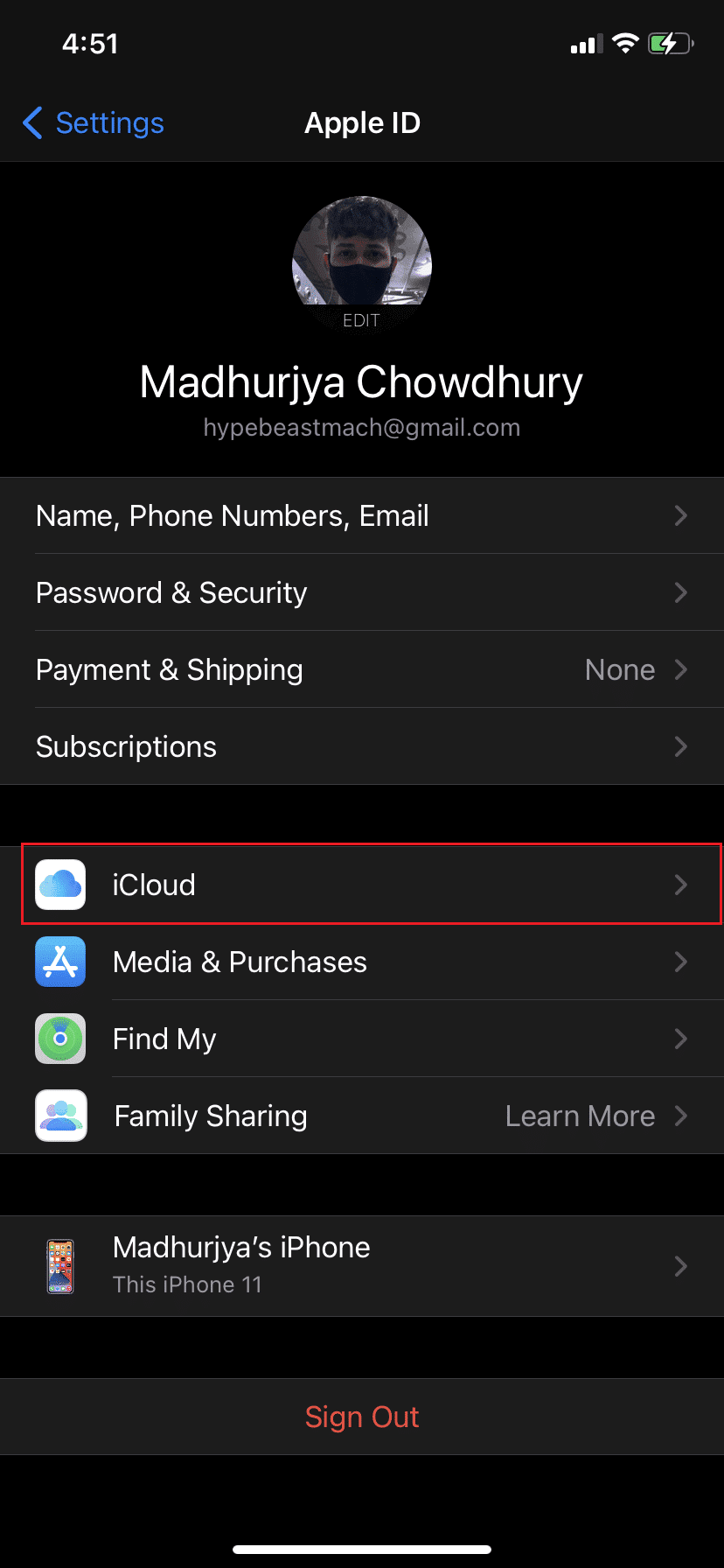
3. 然后,点击照片(Photos)。

4. 将iCloud 照片库(iCloud Photo Library)选项切换为关闭。(OFF.)
5.等待(Wait)几秒钟,然后重新打开(ON)。该选项将变为绿色。参考给定的图片。

在 Windows 电脑上(On Windows PC):
1.在您的 PC 上启动iCloud for Windows 。
2. 单击使用您的 Apple ID(Sign in with your Apple ID)登录并使用您的凭据登录。
3. 选择照片(Photos)并点击选项(Options)。
4. 接下来,勾选iCloud 照片库(iCloud Photo Library)。
5. 最后,单击完成,(Done, )如图所示。

在 macOS 上(On macOS):
1. 打开系统偏好(System Preference)并选择iCloud。
2. 点击选项(Options)。
3. 选中iCloud 照片库(iCloud Photo Library)旁边的框。

4. 最后,单击将原件下载到此 Mac(Download Originals to this Mac)以开始照片传输。
方法 4:验证 Apple ID(Method 4: Verify Apple ID)
检查您是否在iPhone 和计算机(Mac或Windows PC)上使用相同的Apple ID 。如果图像在不同的Apple ID(Apple IDs)上工作,它们将不会同步。以下是在不同设备上检查Apple ID的方法:(Apple ID)
在 iPhone 上:(On iPhone:)
1. 打开设置(Settings)菜单并点击您的个人资料(Profile)。
2. 您将在您的姓名下方看到电子邮件地址和您的Apple ID 。
在 Macbook 上:(On Macbook:)
1. 进入系统偏好(System Preference)并点击iCloud。
2. 在这里,您将看到您的Apple ID(see your Apple ID)和电子邮件地址显示在屏幕上。
在 Windows 电脑上:(On Windows PC:)
1. 启动iCloud应用程序。
2. 您的Apple ID和电子邮件地址将显示在iCloud标签下。
如果您发现任何差异,请在您的 iPhone 和 PC 上使用相同的AppleID登录,以修复 iCloud 照片不同步问题。
另请阅读:(Also Read:) 如何关闭“查找我的 iPhone”选项(How to Turn Off the Find My iPhone option)
方法 5:更新 iCloud(Method 5: Update iCloud )
通常,更新不仅可以改进软件功能,还可以解决错误和故障问题。Windows版 iCloud也不例外。您可以通过将 iCloud 更新到最新版本来快速解决Windows 10上的 iCloud 照片未同步问题,如下所示:(Windows 10)
1.在Windows 搜索中搜索(Windows search)Apple Software Update,如下图所示。
2.通过单击以管理员身份运行来启动(Run as administrator)Apple 软件更新(Apple Software Update),如突出显示的那样。
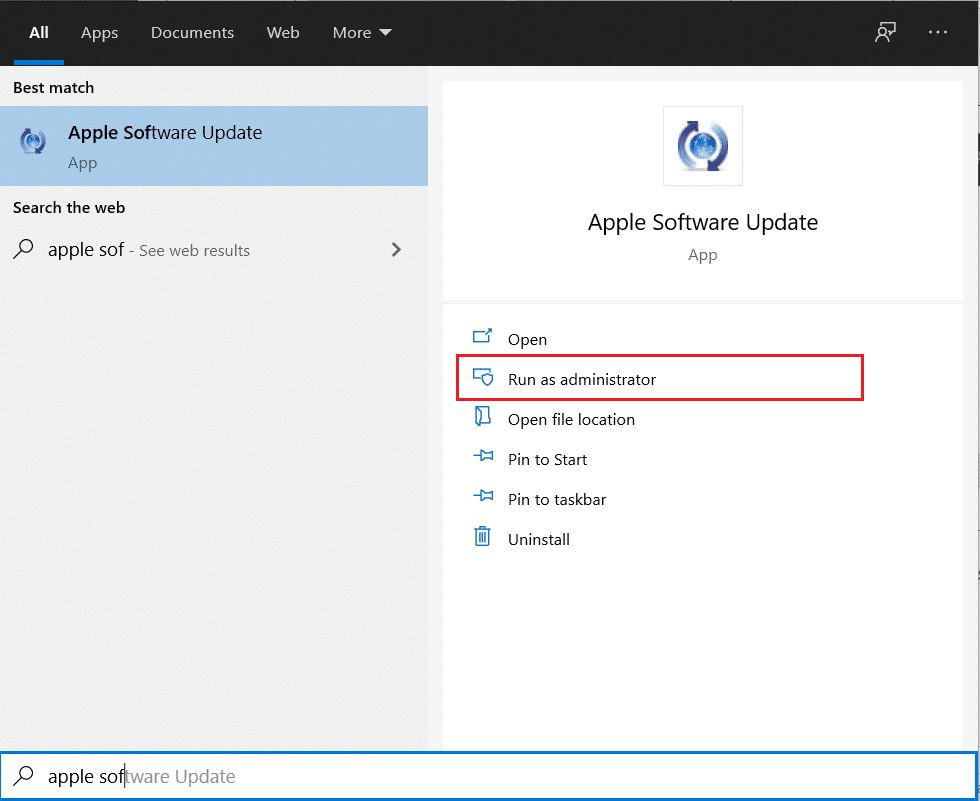
3. 如果有,请选中iCloud for Windows旁边的框,然后单击安装(Install)按钮,如图所示。

对于 iOS 和 macOS 设备,会自动安装 iCloud 更新。因此(Hence),我们不需要手动搜索和安装它们。
方法6:更新iOS
(Method 6: Update iOS
)
除了 iCloud,过时的 iOS 可能会阻止您的图像正确同步。因此,请考虑将您的 iOS 更新到最新版本。要手动检查更新,
1. 转到iPhone 上的设置。(Settings)
2. 点击常规(General),然后点击软件更新(Software update)。为清楚起见,请参阅给定的图片。

3. 按照屏幕上的说明下载并安装更新(如果有)。
方法 7:使用 Ease US MobiMover(Method 7: Use Ease US MobiMover)
逐一尝试和测试上面列出的解决方案以查看哪种解决方案适合您可能会很耗时。因此,我们建议您使用第三方应用程序同步您的 iPhone,特别是EaseUS MobiMover。它是世界上最好的 iPhone 传输应用程序之一,您不仅可以将图像导入计算机,还可以在 iOS 设备之间传输图像。其值得注意的特点包括:
- 移动(Move)、导出或导入 iPhone 数据,如歌曲、图像、视频和联系人。
- 在服务器上备份您的 iPhone 数据,而无需从您的设备中删除它们。
- 支持几乎所有 iOS 设备和几乎所有 iOS 版本。
使用他们的官方网站(official website)在您的计算机上下载并安装EaseUS MobiMover。
1.使用USB数据线将您的 iOS 设备(USB)连接(Connect)到您的计算机(Mac或Windows PC) 。
2. 接下来,打开EaseUS MobiMover。
3. 选择Phone to PC选项,然后单击Next,如下图所示。
注意:(Note:)如果您只想将几张选定的图像从 iPhone 移动到计算机,请转至内容管理(Content Management)>图片(Pictures)>照片(Photos)。

4.从给定的数据类别列表中选择图片。(Pictures)
5. 要开始复印,请按传输(Transfer)按钮。

6.耐心等待传输过程完成。

使用EaseUS MobiMover,您可以复制其他文件以在 iPhone 上创建备份或一些额外空间。此外,您可以将传输的文件保存到本地设备或 USB 闪存驱动器。
常见问题 (FAQ)(Frequently Asked Question (FAQs))
Q1。为什么我的 iPhone 照片没有与 iCloud 同步?(Q1. Why are my iPhone photos not syncing with iCloud?)
当您在 iOS 设备或Mac上启用 iCloud(Mac)照片图库(Photo Library)时,只要您通过Wi-Fi连接到(Wi-Fi)互联网(Internet)并为电池充电,您的图像和视频就会开始上传。
确保(Make)在每台设备上激活iCloud照片库:(Photo Library)
- 前往Settings >你的名字”>“iCloud ” > Photos” 。
- 打开 iCloud照片共享(Photo Sharing)选项。
您现在可以看到同步状态并将传输推迟一天,如下所示:
- 对于 iOS 设备,请前往Settings > iCloud ” > Photos” 。
- 对于MacOS,请转到Photos > Preferences > iCloud。
您的视频和照片在所有连接的设备上显示在 iCloud 上的照片(Photos)应用程序上所需的时间将根据要传输的数据量和您的互联网(Internet)连接速度而有所不同。
Q2。如何强制我的 iPhone 将照片同步到 iCloud?(Q2. How do I force my iPhone to sync photos to iCloud?)
- 要修复 iPad、iPhone 或 iPod 上的 iCloud 照片不同步问题,请前往Settings >你的名字”>“iCloud ” > Photos” 。之后,打开 iCloud照片(Photos)
- 在您的Mac上,前往System Preferences > iCloud >选项(Options)。然后,单击 iCloud照片(Photos)将其打开。
- 在Apple TV 上,前往Settings > Accounts > iCloud”>“iCloud照片(Photos)” 。
- 在您的 Windows PC 上,下载适用于 Windows 的 iCloud。(download the iCloud for Windows.)成功安装后,在其上设置并启用 iCloud照片(Photos)。
启用 iCloud照片(Photos)后,您物理同步到 iOS 设备的任何图像或视频片段都会被覆盖。如果这些图像和视频已保存在您的Mac或 PC 上,当您的照片存档由 iCloud照片(Photos)更新时,它们将显示在您的 iOS 设备上。
Q3。为什么我的 iCloud 照片没有加载?(Q3. Why are my iCloud photos not loading?)
在将手机带到维修店之前,您可能想弄清楚是什么导致您的 iPhone 图像无法加载。一些常见的原因包括:
-
启用优化存储选项:(Optimize Storage Option Enabled: )图像无法在 iPhone 上加载的最常见原因之一是您打开了优化存储选项。启用此功能后,媒体存储在 iCloud 中,存储选择有限,您只能查看相册中的缩略图。因此,当您尝试访问您的照片(Photos)应用程序时,什么都不会出现,并且照片会继续加载。因此(Hence),似乎 iCloud照片(Photos)没有同步到 PC。
-
互联网连接问题:(Internet Connectivity Problem: )如果您没有连接到互联网(Internet)或无法连接到互联网,您的 iPhone 将难以查看和保存您的照片。为了让您的设备能够在云中浏览和保存文件,您必须具有正常运行的 Internet 连接。
-
内存空间不足:(Insufficient Memory Space: )您可能未能检查您的计算机是否有足够的可用空间来保存所有文件。如果您没有足够的内存来存储所有文件,您的 iPhone 将难以加载和查看您的图像。
受到推崇的:(Recommended:)
我们希望本指南对您有所帮助,并且您能够修复 iCloud 照片未同步到 PC 问题(fix iCloud photos not syncing to PC issue)。让我们知道哪种方法最适合您。如果您对本文有任何疑问/评论,请随时将它们放在评论部分。
Fix iCloud Photos Not Syncing to PC
Looking to fix іCloud photos not syncing to PC? Are you facing iCloυd photos not syncing to Mac issυe? Your search ends right here.
iCloud is a service provided by Apple that allows its users to control all data on their iPhones.
- It can be used to back up a particular app data or to sync the entire system to the cloud.
- iCloud can be used to share data between devices.
- It provides protection against data loss as well.
Despite its amazing advantages, it faces a few troubles from time to time. In this guide, we have compiled and explained viable solutions to fix the iCloud photos not syncing to Mac and iCloud photos not syncing Windows 10 problems.

How to Fix iCloud Photos Not Syncing to PC
Before we begin to tackle this problem, let us first understand why your iPhone images aren’t syncing to your PC – Windows or Mac. This problem is caused by a number of reasons, such as:
- Mac or Windows PC is offline or disconnected from the internet.
-
Photos Stream has been disconnected.
-
Low Power Mode option is enabled in your Wi-Fi or Data Connections Settings.
-
iCloud Photos option is disabled in your iOS device settings.
- Incorrect Apple ID or Login Credentials.
Method 1: Check your Internet Connectivity
Syncing images to iCloud requires a secure and stable internet connection, preferably with good downloading/uploading speeds. Hence, perform these basic checks:
- Check if your computer is connected to the internet via Wi-Fi or Ethernet.
- Check if your iOS device is connected to a stable Wi-Fi connection.
- If you utilize cellular data to upload files, you need to ensure that mobile data is turned on.
Follow these steps to enable data transfer to fix iCloud photos not syncing Windows 10 issue:
1. Go to the Settings app on your iPhone.
2. Tap on Photos, as shown.

3. Then, tap Wireless Data option.
4. Tap WLAN & Cellular Data to enable iCloud to sync your photos with the help of Wi-Fi and/or cellular data.
When this option is enabled, the phone will automatically switch to cellular data when the Wi-Fi isn’t working. But, the iCloud Photos not syncing to Mac or Windows 10 PC should be resolved.
Method 2: Check iCloud Storage
Another aspect that can cause iCloud photos not syncing to PC error is the lack of iCloud storage. If you have ample iCloud storage, skip this method. Or else,
1. Go to the Settings app.
2. Check if there is enough iCloud storage for the syncing process to take place.
3. If there is insufficient space left, increase the iCloud storage
- either by purchasing additional storage
- or by removing unwanted apps or data.
Also Read: How to Transfer old WhatsApp chats to your new Phone
Method 3: iCloud Photos Library Turn On/Off
iCloud Photos Library is an in-built feature offered by Apple that allows iPhone users to back up and sync pictures & videos to iCloud. When you enable iCloud Photo Library, it utilizes the Optimize Storage tool to transfer these files. Thereafter, you can access all saved media from iCloud anytime, anywhere. To fix the iCloud photos not syncing to PC, you can try turning off the iCloud Photo Library feature and then, turning it on.
On iPhone:
1. Go to the Settings app on your iPhone.
2. Tap on iCloud, as shown.
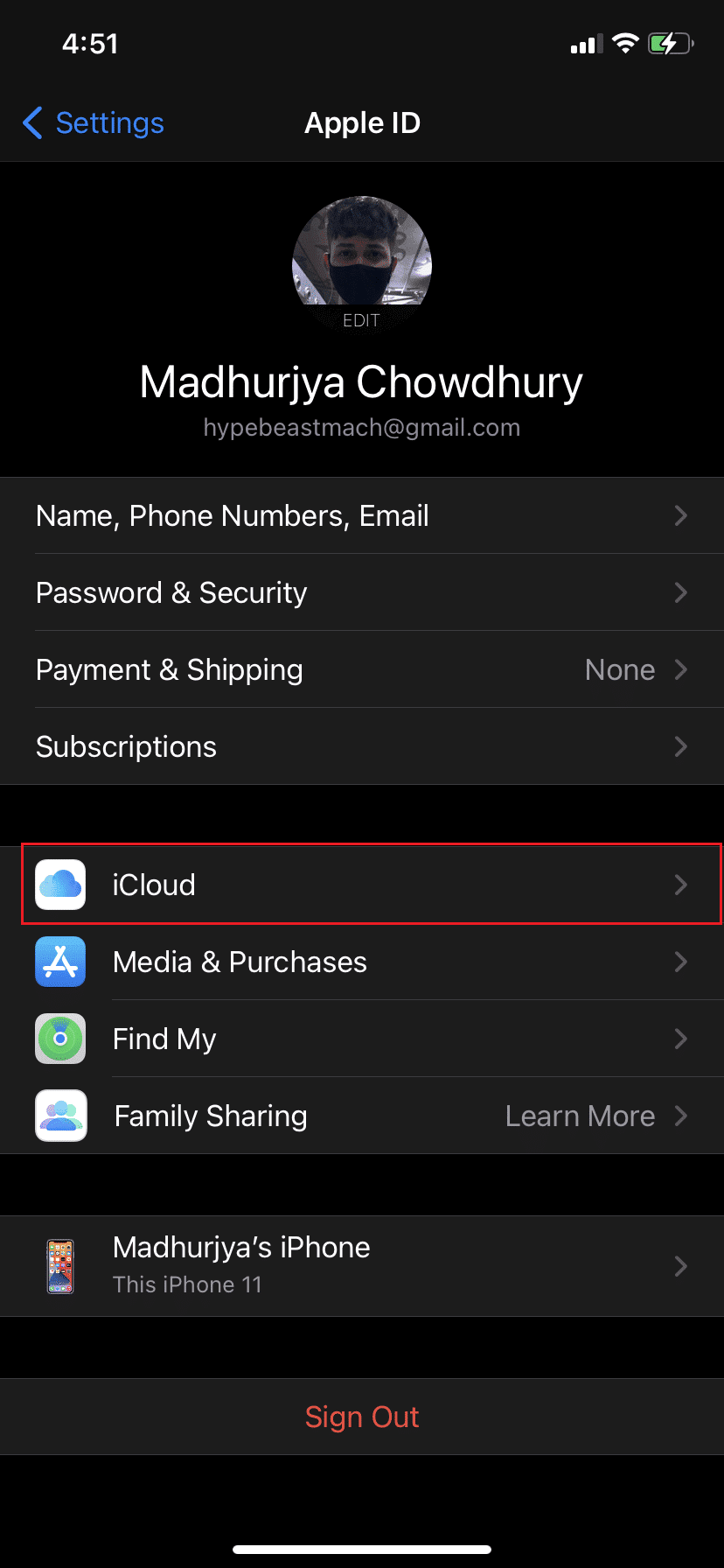
3. Then, tap Photos.

4. Toggle the iCloud Photo Library option to OFF.
5. Wait for a few seconds and then, turn it back ON. The option will turn green in color. Refer to given pic.

On Windows PC:
1. Launch iCloud for Windows on your PC.
2. Click on Sign in with your Apple ID and log in with your credentials.
3. Select Photos and click on Options.
4. Next, checkmark iCloud Photo Library.
5. Finally, click Done, as depicted.

On macOS:
1. Open System Preference and select iCloud.
2. Click on Options.
3. Check the box next to the iCloud Photo Library.

4. Lastly, click on Download Originals to this Mac to begin photo transfer.
Method 4: Verify Apple ID
Check if you’re using the same Apple ID on your iPhone and your computer (Mac or Windows PC). The images would not be synced if they are working on separate Apple IDs. Here’s how to check for Apple ID on different devices:
On iPhone:
1. Open the Settings menu and tap on your Profile.
2. You will see the email address and your Apple ID, just under your Name.
On Macbook:
1. Go to System Preference and click on iCloud.
2. Here, you will see your Apple ID and email address displayed on the screen.
On Windows PC:
1. Launch the iCloud app.
2. Your Apple ID and email address will be displayed under the iCloud tab.
If you find any difference, log in with the same AppleID on your iPhone & PC to fix iCloud photos not syncing problem.
Also Read: How to Turn Off the Find My iPhone option
Method 5: Update iCloud
Typically, an update not only improves software functionality but also, addresses the issue of bugs and glitches. The iCloud for Windows is no different. You can quickly resolve the iCloud photos not syncing on Windows 10 problem by updating iCloud to the most recent version as follows:
1. Search Apple Software Update in the Windows search, as illustrated below.
2. Launch Apple Software Update by clicking on Run as administrator, as highlighted.
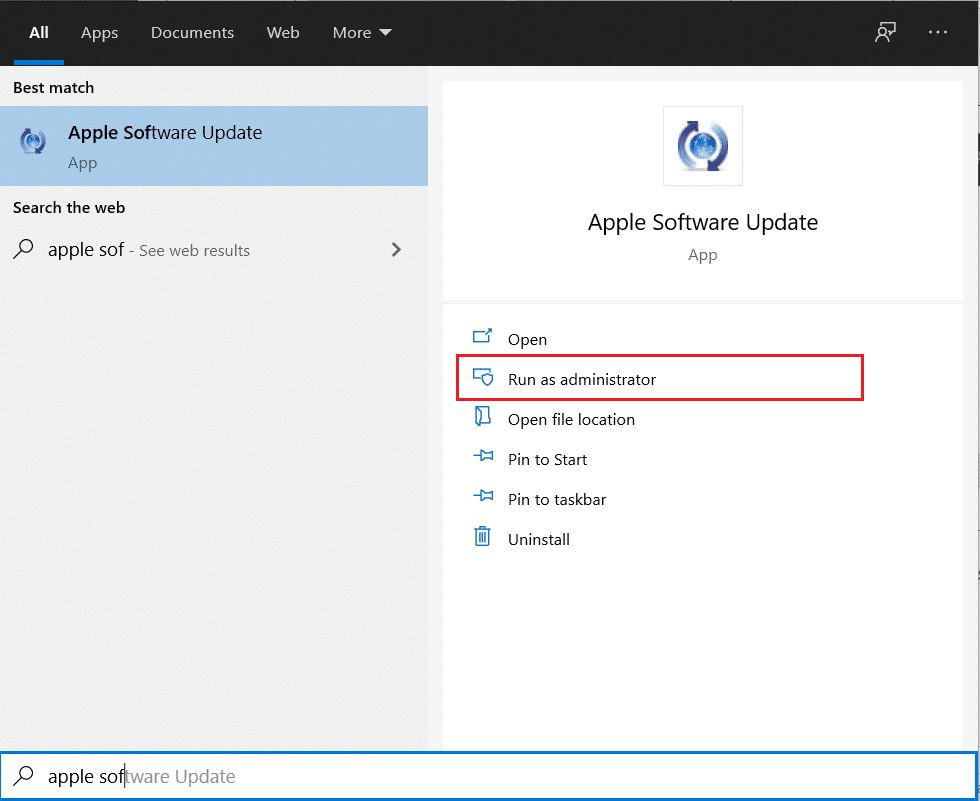
3. If there are, check the box next to iCloud for Windows and click the Install button, as shown.

For iOS & macOS devices, iCloud updates are automatically installed. Hence, we do not need to search and install them manually.
Method 6: Update iOS
Apart from iCloud, out-of-date iOS may prevent your images from syncing properly. So, consider updating your iOS to the most recent version. To manually check for updates,
1. Go to Settings on your iPhone.
2. Tap on General and tap Software update. Refer given pics for clarity.

3. Follow the on-screen instructions to download and install the update, if any.
Method 7: Use Ease US MobiMover
It can be time-consuming to try and test out the solutions listed above, one by one, to see which one works for you. Therefore, we recommend that you sync your iPhone using a third-party app, specifically EaseUS MobiMover. It is one of the world’s finest iPhone transfer apps, allowing you not only, to import images to your computer but also, to transfer images between iOS devices. Its noteworthy features include:
- Move, export, or import iPhone data like songs, images, videos, and contacts.
- Back up your iPhone data on the server without erasing them from your device.
- Supports nearly all iOS devices and almost all iOS editions.
Download and install EaseUS MobiMover on your computer using their official website.
1. Connect your iOS device to your computer (Mac or Windows PC) using a USB cable.
2. Next, open EaseUS MobiMover.
3. Select the Phone to PC option, and click Next, as shown below.
Note: If you want to move only a few selected images from your iPhone to your computer, go to Content Management > Pictures > Photos.

4. Select Pictures from the given list of data categories.
5. To begin copying, press the Transfer button.

6. Patiently wait for the transfer process to be completed.

Using EaseUS MobiMover, you can copy other files to create a backup or some extra space on your iPhone. Furthermore, you can save the transferred files to a local device or a USB flash drive.
Frequently Asked Question (FAQs)
Q1. Why are my iPhone photos not syncing with iCloud?
When you enable iCloud Photo Library on your iOS device or Mac, your images and videos will begin uploading as soon as you connect to the Internet via Wi-Fi and charge up the battery.
Make absolutely sure that the iCloud Photo Library is activated on each device as:
- Go to Settings > your name> iCloud > Photos.
- Toggle ON iCloud Photo Sharing option.
You will now be able to see the sync status and postpone the transfer for one day as:
- For iOS devices, go to Settings > iCloud > Photos.
- For MacOS, go to Photos > Preferences > iCloud.
The time it would take for your videos and photos to display on the Photos app on iCloud, on all of the connected devices, will vary based on the amount of data to be transferred and the speed of your Internet connection.
Q2. How do I force my iPhone to sync photos to iCloud?
- To fix iCloud photos not syncing problem on your iPad, iPhone or iPod, go to Settings > Your Name > iCloud > Photos. After that, toggle ON the iCloud Photos
- On your Mac, go to System Preferences > iCloud > Options. Then, click on iCloud Photos to turn it on.
- On your Apple TV, go to Settings > Accounts > iCloud > iCloud Photos.
- On your Windows PC, download the iCloud for Windows. After successful installation, set up & enable iCloud Photos on it.
Once you enable iCloud Photos, any images or video clips you’ve physically synced to your iOS device are overridden. If these images and videos are already saved on your Mac or PC, they will show up on your iOS device when your photo archive is updated by iCloud Photos.
Q3. Why are my iCloud photos not loading?
Before you take your phone to a repair shop, you may want to figure out what is causing your iPhone images to not load. Some common reasons include:
-
Optimize Storage Option Enabled: One of the most common reasons for your images not loading on your iPhone is that you have the optimized storage option turned on. With this feature enabled, media is stored in iCloud with limited storage choices, and you can only view thumbnails in your album. Thus, when you attempt to access your Photos app, nothing appears and the photos continue to load. Hence, it seems like iCloud Photos not syncing to PC.
-
Internet Connectivity Problem: If you are not linked to the Internet or are having trouble connecting to it, your iPhone will struggle to view and save your photos. For your device to be able to browse and save files in the cloud, you must have a functioning internet connection.
-
Insufficient Memory Space: You may have failed to check whether your computer has enough free space to save all of your files. If you don’t have enough memory to store all of your files, your iPhone will struggle to load and view your images.
Recommended:
We hope that this guide was helpful and you were able to fix iCloud photos not syncing to PC issue. Let us know which method worked for you best. If you have any queries/comments regarding this article, then feel free to drop them in the comments section.